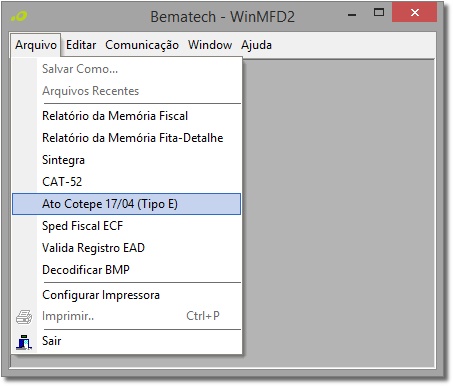| Notatip | ||||||||||
|---|---|---|---|---|---|---|---|---|---|---|
| ||||||||||
|
| Nota |
|---|
Para gerar os arquivos a tela do caixa precisa estar fechada, e só poderá abri-la novamente após concluir a geração dos arquivos. Para baixar o programa BEMATOOL segue o link para download: |
Segue abaixo os passos que levarão à criação do arquivo de Nota Fiscal Paulista Bematech pelo programa BEMATOOL.
Passo
...
01 - Gerar a MFD (Memória Fita-Detalhe)
Clique em LOCALIZAR IMPRESSORA, e em seguida em OK.
Figura 01 - Localizar Impressora
Clique na opção MF - MFD e Informações do ECF.
Figura 02 - MF - MFD e Informações do ECF
Selecione Data digitando a data inicial e a data final, só lembrando que os dígitos do ano são apenas 2, e em seguida clique no botão Download do arquivo .MFD e depois em OK.
Figura 03 - Download da MFD
Clique em SIM.
O arquivo MFD será salvo na pasta RELATÓRIOS que fica localizada em C:\Arquivos de Programas\Bematech\Bematool3\Relatorios.
Após isso é necessário transformar o arquivo MFD.
Passo
...
02 - Transformar o Arquivo MFD
Abra o programa WinMFD2 e identifique o Modelo e a Porta da impressora.
Abaixo está o passo a passo para os tipos de arquivo que poderão ser gerados, de acordo com a necessidade, basta clicar no tópico para visualizar os detalhes.
2.1 - CAT-52
Verifique o artigo Geração da Nota Fiscal Paulista na Bematech pelo WINMFD2 - CAT-52.
2.2 - Espelho
No WinMFD2, vá até o menu Arquivo > Relatório da Memória Fita-Detalhe.
Figura 04 - Relatório da Memória Fita-Detalhe
Na seção Arquivos, clique clique no botão da da opção Arquivo MFD / TDM e selecione a pasta Relatórios - C:\Arquivos de Programas\Bematech\Bematool3\Relatorios.
Selecione no Tipo de Relatório a opção Arquivo de Texto , e em seguida na seção Período selecione a opção Por Data e escolha o período que deseja gerar o relatório.
Figura 05 - Geração Relatório
Por fim clique clique em .
2.3 - Ato Cotepe 17/04 Tipo E (MF / MFD / TDM / RZ / RFD)
Vá até o menu Arquivo > Ato Cotepe 17/04 Tipo E.
Figura 06 - Ato Cotepe 17/04 (TipoE)
No Tipo de Arquivo selecione o formato especifico (MF / MFD / TDM / RZ / RFD) .
Na seção Arquivos, clique clique no botão da da opção Arquivo MFD, e selecione a pasta Relatórios - C:\Arquivos de Programas\Bematech\Bematool3\Relatorios.
Na seção Informações defina o período (data inicial e final) que deseja gerar o arquivo, preencha a Razão Social e o Endereço .
Figura 07 - Gerar Registros Ato ato Cotepe 17/04
...
Após preenchido as informações clique em .
...
| title | Assista o vídeo instrutivo abaixo: |
|---|
clique em .